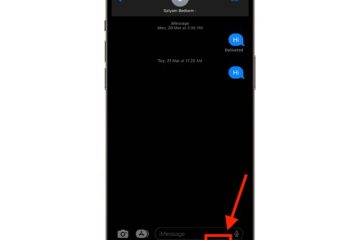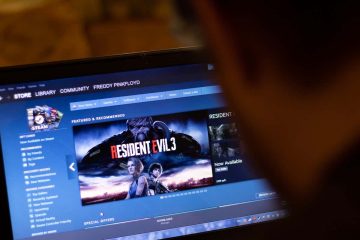WhatsApp is de thuisbasis voor veel berichten, herinneringen, foto’s, video’s, documenten, oproeplogboeken, bewijzen en spraaknotities die zijn verzonden door familie, vrienden , en bedrijven. Voordat je overstapt naar een nieuwe iPhone of je huidige iPhone wist, moet je daarom veilig een back-up maken van je WhatsApp-chats en media. Later kan deze back-up worden hersteld naar een nieuwe iPhone, die al je WhatsApp-berichten, foto’s, video’s, belgeschiedenis, enz. terugbrengt.
In deze tutorial laten we je zien hoe je een back-up van je WhatsApp kunt maken conversaties en bijlagen en herstel ze indien nodig. Het is makkelijk! De stappen om een back-up te maken van WhatsApp Business-chats en deze te herstellen zijn hetzelfde.
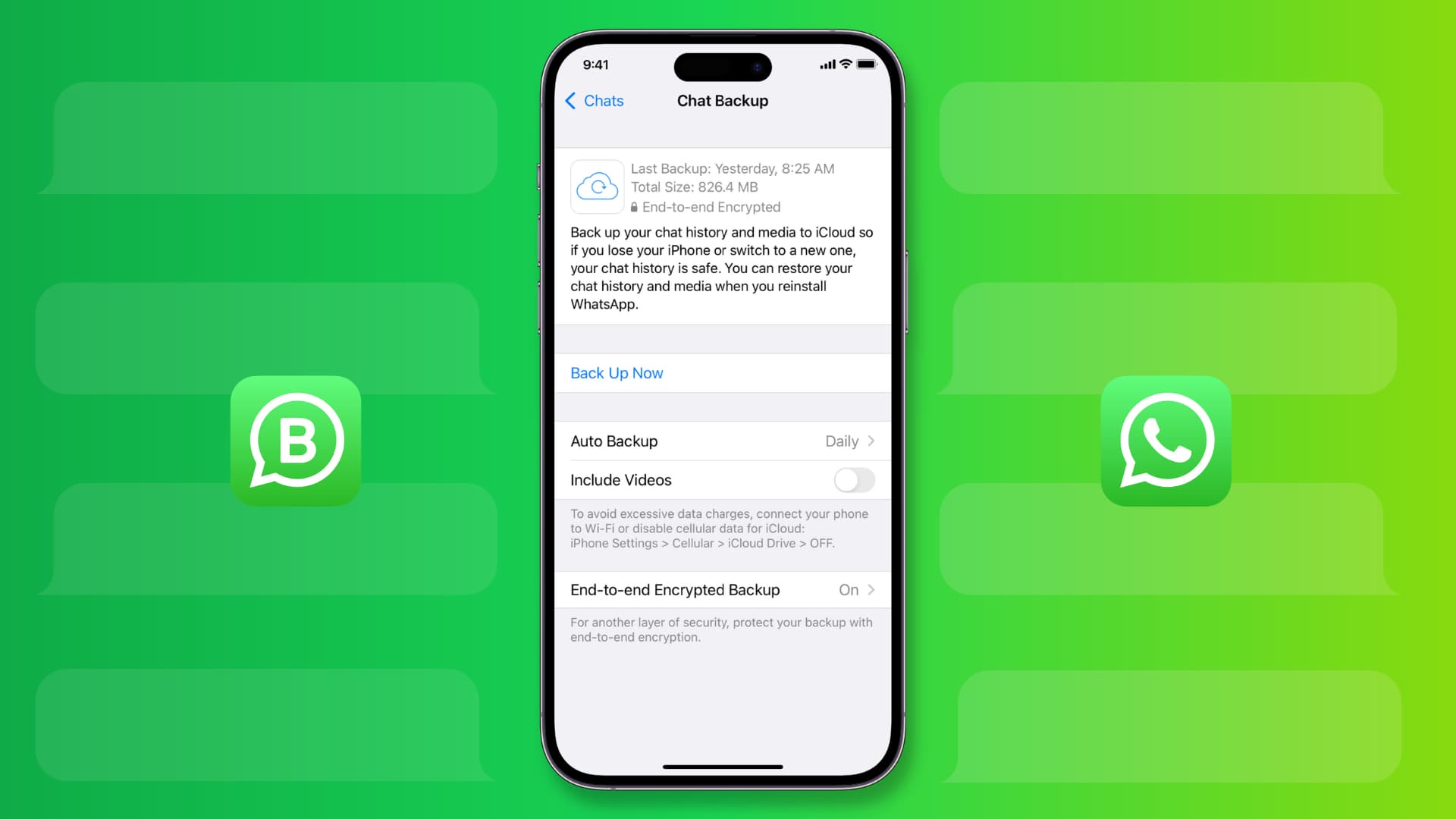
Een back-up maken van WhatsApp-berichten, foto’s en video’s op iPhone
1) Open WhatsApp en tik op Instellingen.
2) Kies Chats.
3) Tik Chatback-up.

4) Hier heb je enkele belangrijke opties. Laten we ze een voor een doornemen:
Video’s opnemen: Als je dit inschakelt, wordt er een back-up gemaakt van de videobestanden die je hebt verzonden en ontvangen op WhatsApp. Houd er echter rekening mee dat hierdoor de totale back-upbestandsgrootte aanzienlijk zal toenemen en uw beschikbare iCloud-opslag zal worden gevuld of overschreden.
Automatische back-up: Hiermee kunt u de back-upfrequentie instellen en automatisch maak elke dag, week of maand een back-up van je WhatsApp-chats. Nadat u Automatische back-up hebt ingeschakeld, hoeft u niet handmatig een back-up van uw berichten en foto’s te maken; de app zorgt ervoor.
End-to-end versleutelde back-up: Dit is een belangrijke instelling en als u deze inschakelt, wordt zelfs het back-upbestand versleuteld. Als gevolg hiervan hebben WhatsApp, Apple of iemand anders geen toegang tot uw back-upchats. Omdat je WhatsApp-chats en-oproepen al versleuteld zijn, is het fantastisch om die beveiliging uit te breiden naar geback-upte berichten. Ik raad aan om het in te schakelen zolang je een wachtwoord kunt onthouden of veilig kunt noteren.
Als je codering voor WhatsApp iCloud-back-ups wilt inschakelen, tik je op End-to-end Encrypted Backup > Inschakelen > Wachtwoord maken > voer het wachtwoord twee keer in > Maken. WhatsApp begint met het voorbereiden en maken van back-ups van je versleutelde back-up naar iCloud.
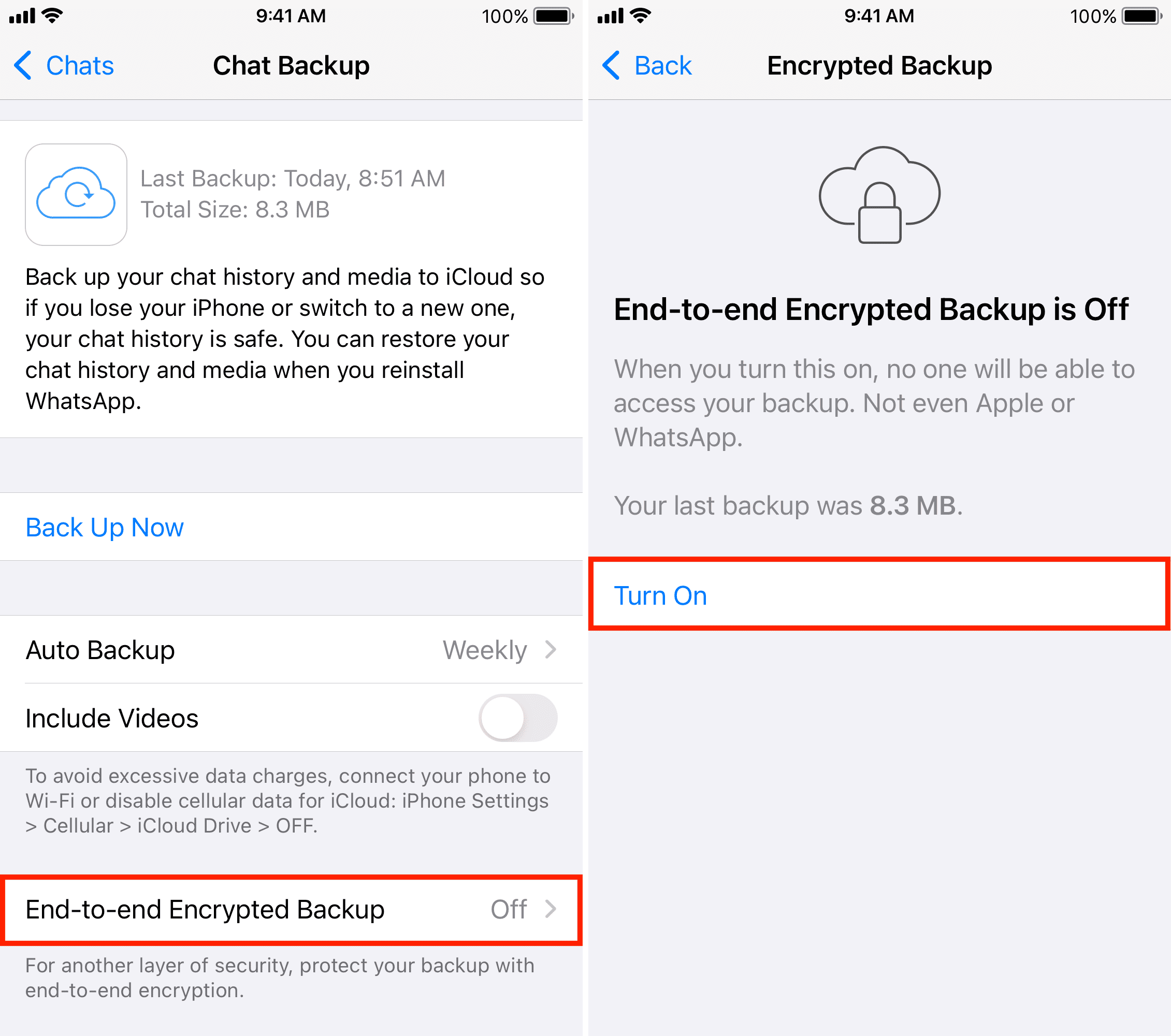
Nu een back-up maken: Tik hierop en het zal beginnen met het voorbereiden en back-uppen van al je huidige chats onmiddellijk.
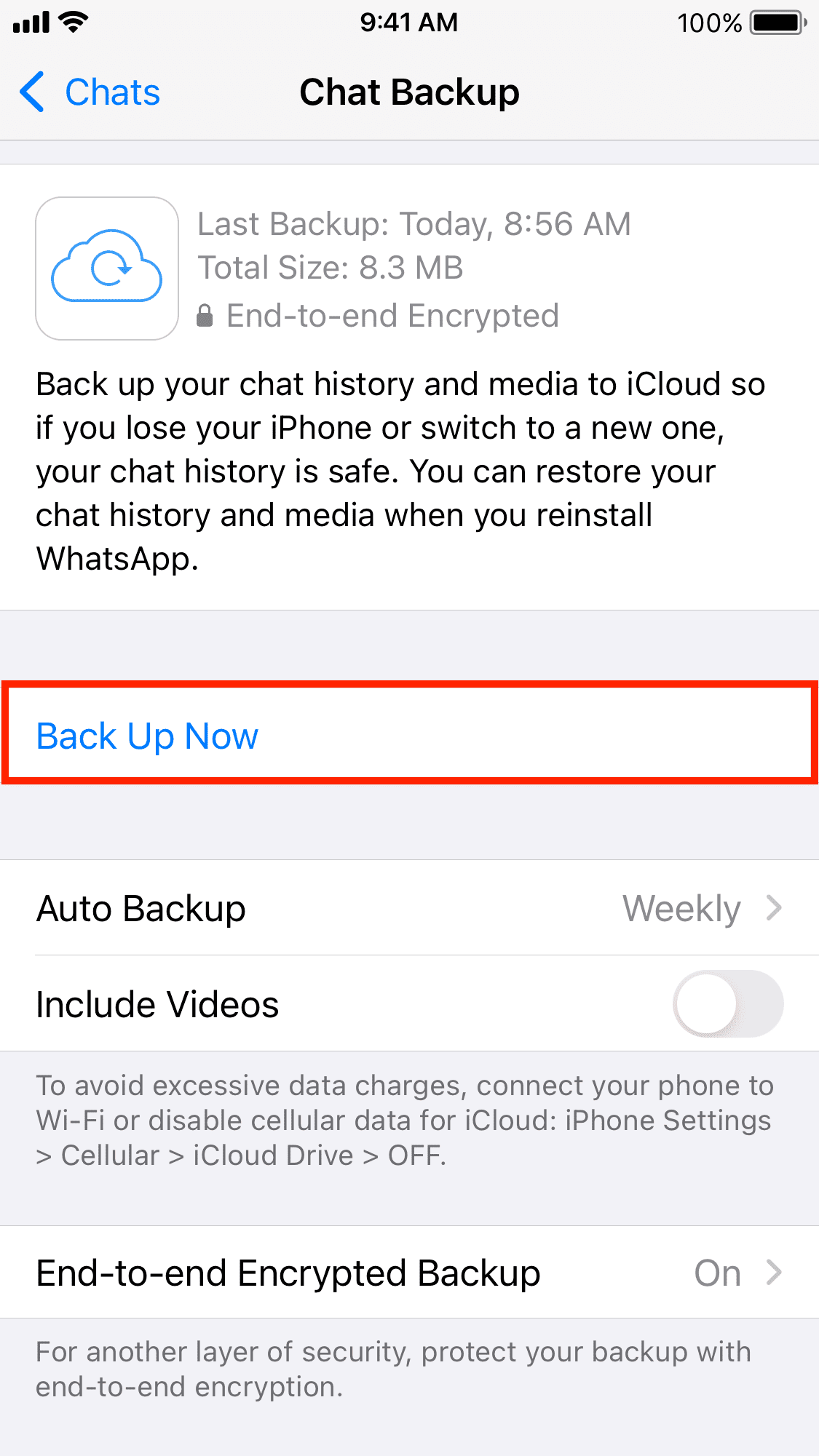
Zo kun je veilig en gemakkelijk een back-up maken van je WhatsApp-chatgeschiedenis en media. Als de tijd daar is, is het eenvoudig om dit op een andere iPhone te herstellen, zoals blijkt uit de onderstaande stappen.
Hoe WhatsApp-chats en-gegevens op iPhone te herstellen
1) Download WhatsApp op je nieuwe of recent geconfigureerde iPhone en open it.
2) Doorloop de basisinstellingen. Nadat je je telefoonnummer hebt ingevoerd en geverifieerd, zie je een scherm Herstellen vanaf iCloud.
Opmerking: Als je het niet ziet, betekent dat je niet eerder een back-up van je WhatsApp hebt gemaakt, of dat je de back-up hebt gestart, maar deze niet kon voltooien. Nu kun je niets doen om je vorige WhatsApp-chats terug te krijgen. U kunt echter wel controleren of u op deze iPhone dezelfde Apple ID/iCloud-ID gebruikt als de oude iPhone waar u eerder een back-up van WhatsApp had.
3) Tik op Chatgeschiedenis herstellen.
Belangrijk: Als je dit nu overslaat, kun je de chat-en WhatsApp-gegevens later niet herstellen nadat de app is ingesteld.
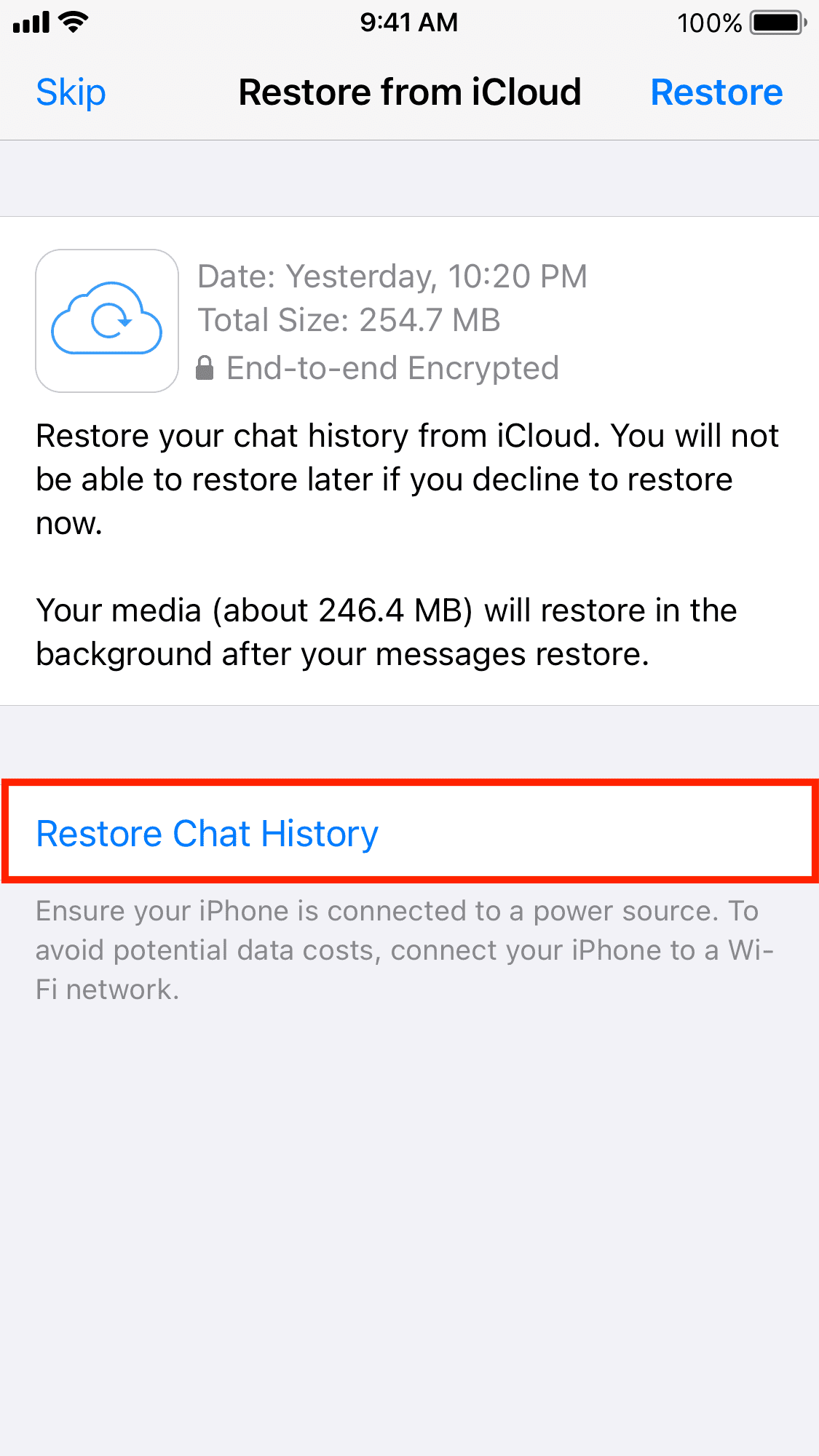
4) Als u versleutelde back-ups had ingeschakeld, wordt u nu gevraagd om de back-uptoegangscode in te voeren. Typ dat en druk op Volgende.
5) Onmiddellijk begint WhatsApp met het herstellen van je oude berichten, inclusief gearchiveerde gesprekken en oproeplogboeken. Tik als het klaar is op Volgende.
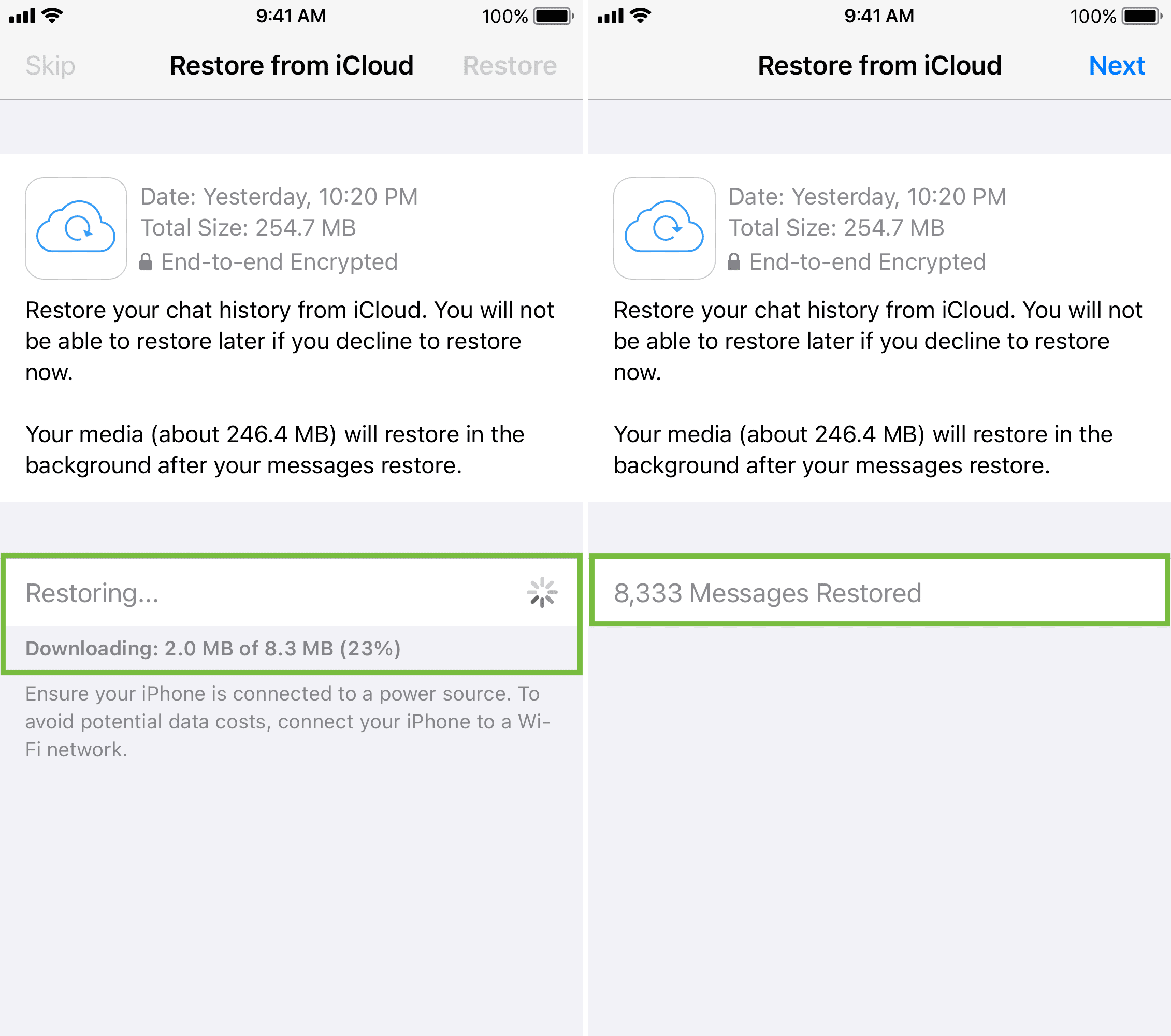
6) Voer je naam in, bewerk je profielfoto en voltooi de WhatsApp-configuratie.
7) Alles klaar! Je kunt nu WhatsApp gebruiken met al je eerdere chats op deze nieuwe iPhone. Bovendien kunnen media (foto’s, video’s, enz.) die over het algemeen enorm groot zijn en tijd kosten om te downloaden, gemakkelijk op de achtergrond worden hersteld.
Opmerking: WhatsApp Media herstellen pauzeert als uw iPhone niet is verbonden met wifi. Om dit aan te pakken, verbindt u uw iPhone met een Wi-Fi-netwerk of tikt u op die banner en kiest u voor Herstellen met mobiele gegevens.
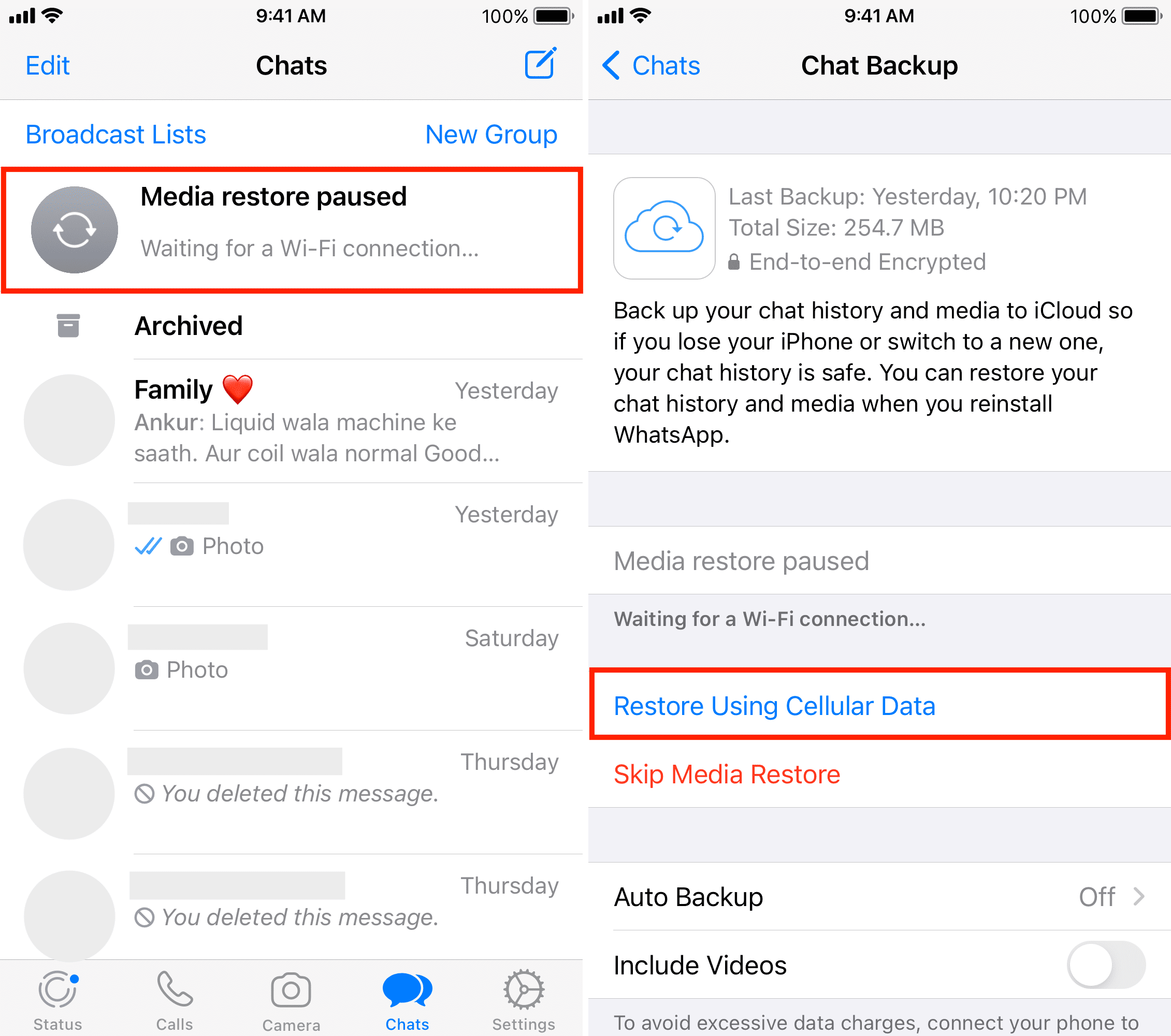
U weet inmiddels hoe u een back-up en herstel kunt maken uw WhatsApp-of WA Business-chats. Ik hoop dat deze tutorial nuttig was. Bekijk de volgende tutorials voor meer informatie over’s werelds populairste instant messaging-app.
Lees volgende: